Configuración del enrutador D-Link Dir-300A. instrucciones detalladas

- 1233
- 31
- Sra. Inés Vázquez
Configuración del enrutador D-Link Dir-300A. instrucciones detalladas
En estas instrucciones, configuraremos el popular enrutador D-Link Dir-300A. Este es un enrutador económico para uso en el hogar. A diferencia de D-Link DIR-300/A/D1, que ya se ha descontinuado, el nuevo modelo se produce en un nuevo caso muy inusual en forma de cilindro. Es bueno que por tal precio pueda comprar un enrutador en un caso tan inusual.
 Planeo preparar un artículo en el futuro cercano con consejos sobre cómo elegir un enrutador presupuestario para el hogar. En realidad, por esta razón, adquirí D-Link DIR-300A. Dado que es adecuado para uso en el hogar en todos los aspectos, y se refiere a modelos de presupuesto. Me gustó el enrutador en sí. Caso inusual, buena calidad de ensamblaje, panel de control comprensible e incluso patas de goma, que en los modelos de presupuesto es muy raro.
Planeo preparar un artículo en el futuro cercano con consejos sobre cómo elegir un enrutador presupuestario para el hogar. En realidad, por esta razón, adquirí D-Link DIR-300A. Dado que es adecuado para uso en el hogar en todos los aspectos, y se refiere a modelos de presupuesto. Me gustó el enrutador en sí. Caso inusual, buena calidad de ensamblaje, panel de control comprensible e incluso patas de goma, que en los modelos de presupuesto es muy raro.
En cuanto a la configuración de este modelo, el proceso en sí no es prácticamente diferente de configurar otros enrutadores D-Link. Pero decidí preparar una instrucción separada para mostrar y hablar sobre todos los matices. Mostraré cómo conectar el DIR-300A, cómo ir a la configuración, configurar el enrutador para conectarse a Internet, configurar la red Wi-Fi, cambiar la contraseña, etc. D. Creo que esta información es útil para muchos. Además, la instrucción que incluye no es muy informativa.
Puede configurar el enrutador desde casi cualquier dispositivo, incluso desde el teléfono o tableta, conectarse a través del cable de red o por Wi-Fi. Pero, si tiene una computadora estacionaria o una computadora portátil, le aconsejo que configure el enrutador de estos dispositivos. Y lo mejor en el momento de la sintonización se conectará al DIR-300A a través del cable de red.
Conexión e entrada a la configuración D-Link Dir-300A
Conecte el adaptador de alimentación al enrutador, incluya en la salida y gire el botón de encendido en el enrutador en sí mismo.
Si configura un enrutador con una PC o una computadora portátil, tome el cable de red que se incluyó y conecte la computadora al enrutador. Conectamos el cable a uno de los 4 puertos LAN.
En el puerto "Internet" (es amarillo), conecte Internet. Cable de su proveedor de Internet. Por cierto, en vano hicieron un puerto WAN amarillo y colocaron un cable de red amarillo en el kit. Muchos estarán confundidos.

Si desea configurar por conexión con red Wi-Fi, conecte su dispositivo a una red inalámbrica que el enrutador distribuirá inmediatamente después de encenderse. La red tendrá un nombre de fábrica. Lo más probable es que sea "Dir-300a".
La contraseña de conexión se indica desde la parte inferior del enrutador, en la pegatina. Firmado como "Pin WPS".

La computadora debe estar conectada al enrutador. La conexión puede ser sin acceso a Internet, esto es normal.
A continuación, abrimos cualquier navegador de Internet y vamos a la dirección 192.168.0.1.
Si el enrutador solicita el nombre de usuario y la contraseña, entonces especifique Admin y Admin. La dirección para ingresar la configuración, y los parámetros de fábrica también se indican en la etiqueta desde la parte inferior del enrutador. Mi enrutador inmediatamente me pidió que cambiara la contraseña de fábrica, que continuará utilizando la participación de la entrada a la configuración en lugar del administrador. Presente y escriba una nueva contraseña dos veces. Trate de no olvidarlo.
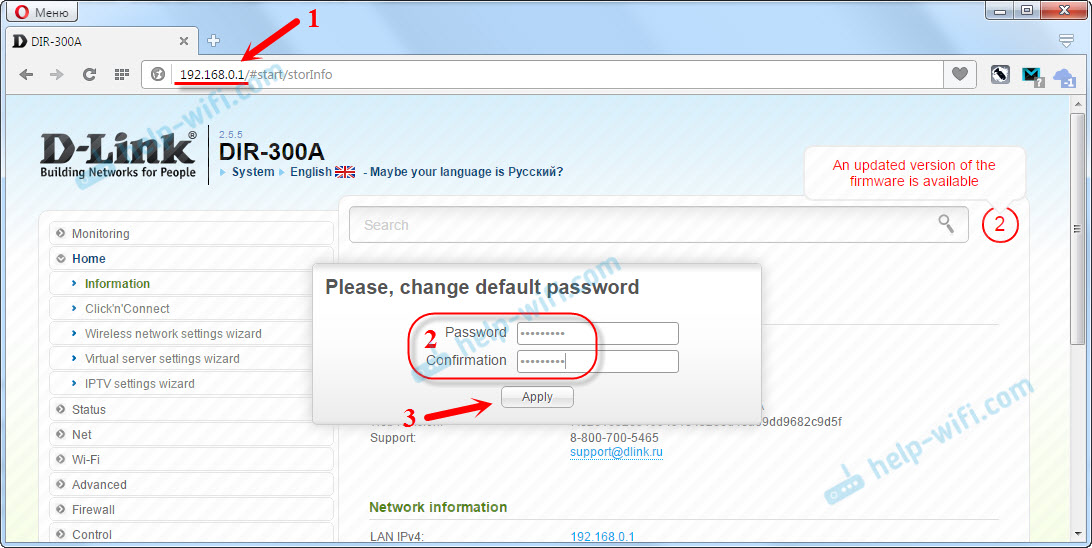
Cambiar inmediatamente el idioma del panel de control a ruso o ucraniano.

Fuimos a la página de configuración. Si no puede ir a la configuración en 192.168.0.1, luego verifique la conexión al enrutador y vea los consejos de este artículo: https: // help-wifi.COM/OSHIBKI-I-POLOMKI/CHTO-DELATH-Ne-ZAXODIT-V-NASTROJKI-ROUTERA-NA-192-168-0-1 -LI-192-168-1-1///
Antes de configurar, le aconsejo que actualice el firmware del enrutador. Si hay una nueva versión. He preparado instrucciones separadas para el firmware D-Link DIR-300A.Configuración de conexión a Internet
Es muy importante configurar correctamente nuestro D-Link DIR-300A para conectarse a Internet. Si el enrutador no puede conectarse al proveedor de Internet, entonces no podrá distribuir Internet. No tiene sentido continuar la configuración sin esto.
Necesita saber exactamente qué tipo de conexión con Internet usa su proveedor de Internet. Y todos los parámetros necesarios que deben especificarse para conectarse a Internet. También sería bueno aclarar si el proveedor es vinculante en la dirección MAC. De lo contrario, puede sufrir durante mucho tiempo con la configuración.Si usted tiene Tipo de conexión IP dinámica (sin enlace por dirección MAC), y ya ha conectado el cable del proveedor al enrutador, como mostré en la foto de arriba, entonces Internet ya debería funcionar a través del enrutador. En la configuración, en la página principal puede ver el estado de conexión. Si ya es verde, entonces todo está bien. Extrañamos esta sección y pasamos a establecer una red Wi-Fi.

El ícono verde dice que el enrutador ya se ha conectado a Internet.
Sí hay Enlace por dirección MAC, Hay dos opciones: cambiar la dirección MAC del enrutador a la Mac de la computadora, a la que se ató Internet, o llamar al proveedor, y solicite atar una nueva dirección MAC del enrutador, que se indica en el dispositivo en sí, desde A continuación en la pegatina (ID de Mac).Puede clonar la Mac en la pestaña WAN eligiendo la conexión correcta.

Si tiene un proveedor de Beeline que usa el tipo de conexión: L2TP o TTK, casa.Ru, Rostelecom con el tipo de conexión - PPPOE, luego aquí ya necesita establecer algunos parámetros.
Entre los proveedores ucranianos se encuentran los más populares: el hogar en el hogar Kyivstar es un tipo de conexión IP dinámica. Proveedor de Volya, también hay una IP dinámica, pero nos lavamos con una unión en la dirección MAC.
D-Link DIR-300A: Configuración de la conexión L2TP en el ejemplo del proveedor de Beeline
Vaya a la configuración de la pestaña "Red" - "WAN". Coloque las garrapatas cerca de las conexiones que están allí, y haga clic en el botón "Eliminar". Luego, haga clic en el botón "Agregar".

A continuación, seleccione el tipo de conexión que utiliza su proveedor. Para Beeline, este es "L2TP + IP Dynamic".

Indique el inicio de sesión y la contraseña dos veces que recibió al conectarse a Internet. También escriba la "dirección" VPN "Dirección". Para Beeline, este es TP.Internet.Línea recta.freno. Compruebe si la casilla de verificación vale la pena "se conectará automáticamente". Haga clic en el botón "Aplicar".

Si ha indicado todo correctamente, entonces el enrutador debe conectarse a Internet. La conexión será con el ícono verde y el estado de "conectado".
Conexión PPPOE a DIR-300A (TTK, casa.Ru, Rostelecom)
Tal como mostré anteriormente, creamos una nueva conexión y seleccionamos el tipo de conexión PPPOE.

Indique el inicio de sesión y la contraseña indicados en el acuerdo de conexión a Internet y haga clic en el botón "Aplicar".

Si el enrutador no quiere conectarse a Internet, llame al soporte del proveedor y verifique la configuración. Lo más probable es que indique incorrectamente algunos parámetros.
Mire el estado de la conexión en la pestaña WAN:
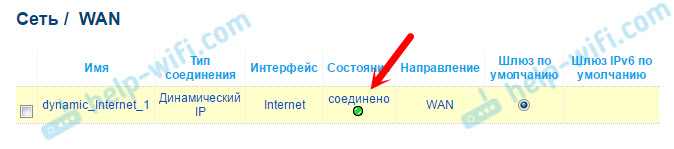
Solo después de instalar la conexión a Internet, tiene sentido continuar la configuración del enrutador.
Configuración de red de Wi-Fi, instalación de contraseña
Vaya a la pestaña "Wi -fi" - "Configuración básica". Aquí podemos cambiar el nombre de nuestra red Wi-Fi. En el campo SSID, escriba el nuevo nombre y haga clic en el botón "Aplicar".
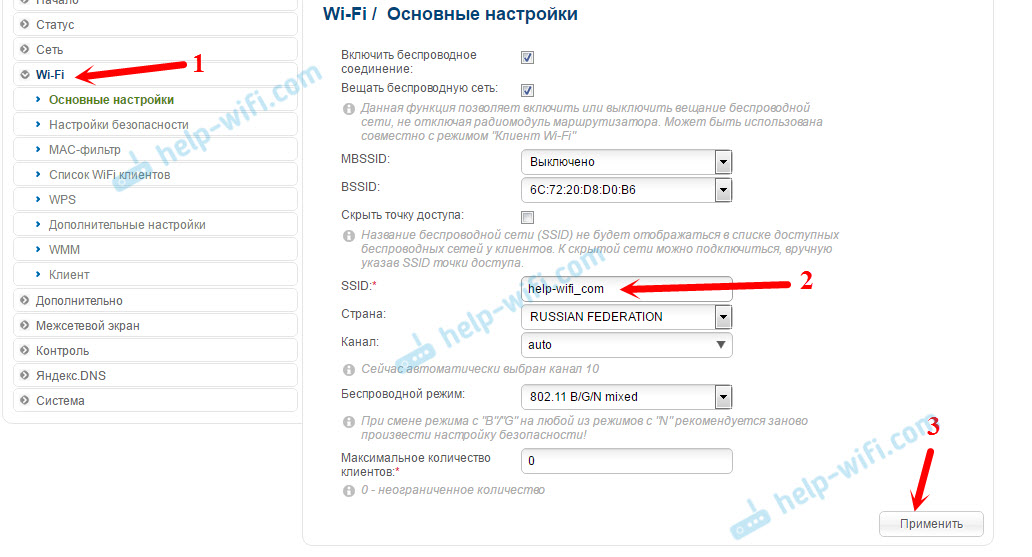
Luego vamos a la pestaña "Configuración de seguridad". Aquí, en la clave de cifrado PSK, ingrese la contraseña que se utilizará para conectarse a su red Wi-Fi. Haga clic en "Aplicar".

Todo, la red Wi-Fi está configurada.
Como hemos completado la configuración principal, necesitamos guardar los parámetros y reiniciar el enrutador. Tire del cursor en el menú "Sistema" y seleccione "Guardar". Por otra parte, traemos el cursor al "sistema" y seleccionamos "recargar".

Después de reiniciar, aparecerá una red Wi-Fi con un nombre que establece en el proceso de configuración. Para conectarse a la red, use la contraseña que.
Veamos algunas configuraciones nuevamente. Mostraré cómo guardar todos los parámetros del enrutador en el archivo y restaurarlos si es necesario.
Creamos una copia de copia de seguridad de la configuración del enrutador
Si todo funciona bien, le aconsejo que haga una copia de copia de seguridad de la configuración.
Si intenta ingresar la configuración del enrutador, le preguntará el nombre del usuario y la contraseña. Cambiamos la contraseña al comienzo de la configuración. Administrador de fábrica y administrador.

Tire del cursor en el punto "Sistema" y seleccione "Obtenga una copia de la configuración".
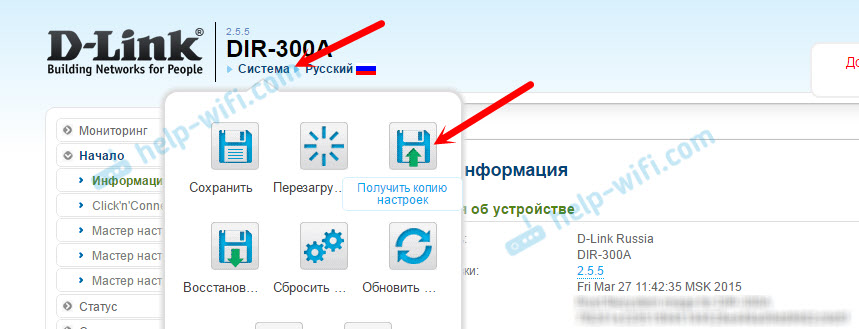
Guarde el archivo en la computadora, en un lugar confiable. Si es necesario, será posible restaurar la configuración del archivo en la sección "Sistema" - "Configuración".
Así que terminamos de configurar este "arranque". Espero que hayas tenido éxito y configures tu D-Link Dir-300a. Puedes hacer preguntas en los comentarios. Los mejores deseos!
- « Si TP-Link TL-WR842nd (RU) funciona con módems InterTelecom?
- Transmitimos un archivo grande a través de Internet. Formas simples »

